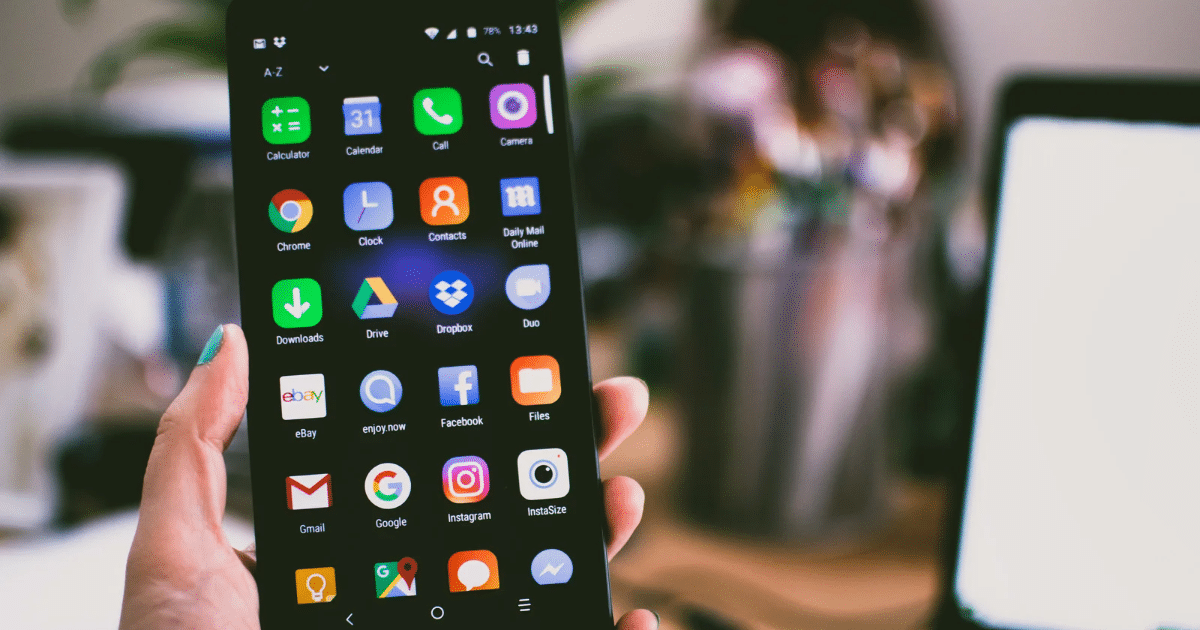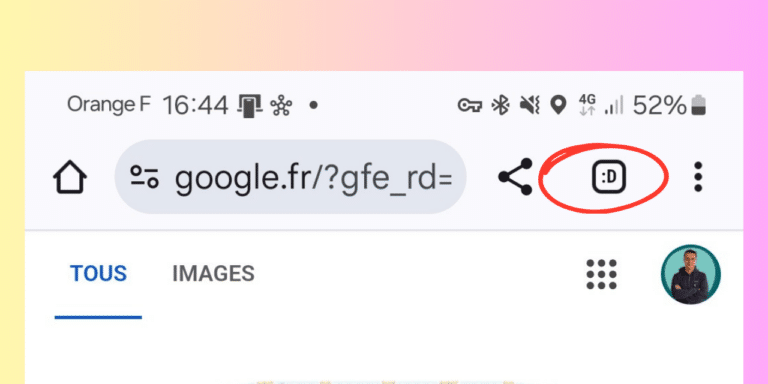Lorsque plusieurs applications sont en concurrence pour ouvrir un même type de fichier, Android vous demande quelle application définir par défaut avec les options Ouvrir avec et Toujours. Mais que faire si ce n’est pas la bonne ? Dans ce tutoriel, je vous explique différentes méthodes pour modifier l’application par défaut à l’ouverture d’un fichier Android.
Méthode 1 : supprimer les valeurs par défaut de l’application
La suppression des valeurs par défaut supprime les associations de fichiers effectives avec l’application :
- Allez dans Paramètres – Applications.
- Appuyez sur l’application qui s’ouvre par défaut à l’ouverture de votre fichier.
- Allez ensuite sur Définition par défaut.
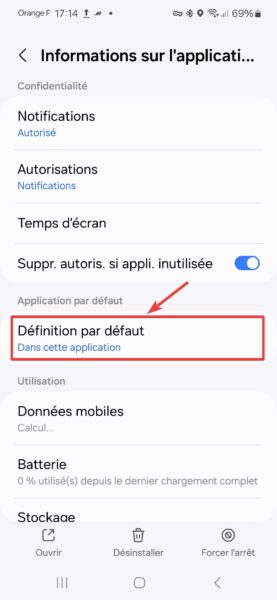
- Appuyez sur Suppr les valeurs par défaut.
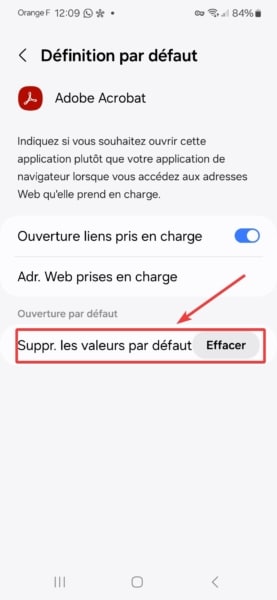
- Ouvrez votre fichier : Android va vous afficher une fenêtre Ouvrir avec pour vous demander quelle application choisir par défaut.
Méthode 2 : désinstaller ou installer une nouvelle application
Une autre méthode consiste à désinstaller l’application Android qui s’ouvre par défaut à l’ouverture de votre fichier. Ainsi, l’association du fichier ne sera plus effective et Android vous demandera quelle application par défaut choisir à l’ouverture.
- Allez dans Paramètres.
- Applications.
- Appuyez sur l’application concernée
- Choisissez Désinstaller.
Si vous préférez conserver votre application, cela marche aussi lorsque vous installez une nouvelle application Android prenant en charge le type de fichier que vous souhaitez ouvrir. Le système le détecte et vous proposera automatiquement de définir une application par défaut.
Méthode 3 : réinitialiser toutes les préférences d’application
Une autre méthode, plus radicale, consiste à supprimer toutes les préférences d’application Android. À n’utiliser qu’en dernier recours, car l’impact sera plus important. Les paramètres suivants seront réinitialisés :
- Les applis désactivées
- Notifications des applis désactivées
- Applis par défaut pour les actions
- Restrictions des données en arrière-plan pour les applis
- Toutes les restrictions d’autorisations
- Paramètres d’utilisation de la batterie.
Notez que les données des applications ne sont pas supprimées. Voici comment procéder pour réinitialiser toutes les préférences d’applications :
- Allez dans Paramètres – Applications.
- Appuyez sur le bouton avec trois petits points en haut et à droite.
- Choisissez l’option Réinitialiser les préférences des applis.
- Une fenêtre de confirmation s’affiche, appuyez sur Réinitialiser.
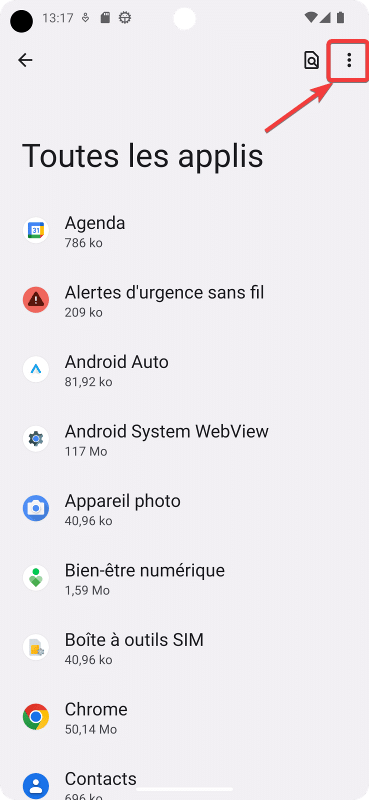
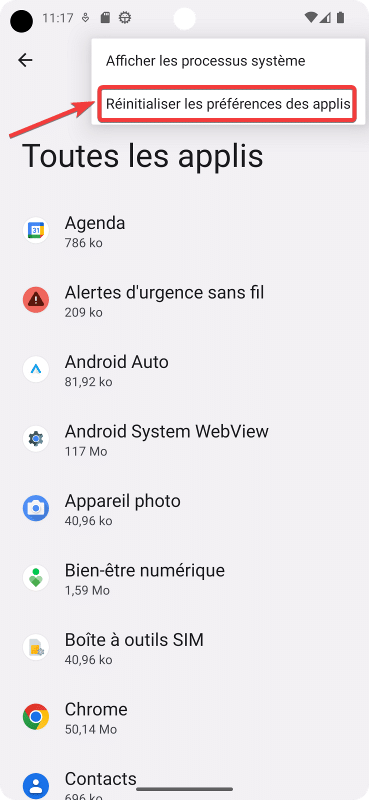
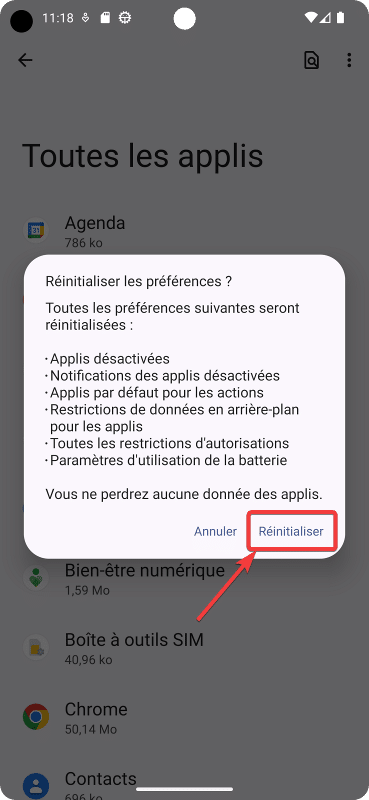
Conclusion
Nous venons de voir comment modifier l’application par défaut qui s’exécute à l’ouverture d’un fichier sur Android. Découvrez également comment mettre un mot de passe sur une app Android.